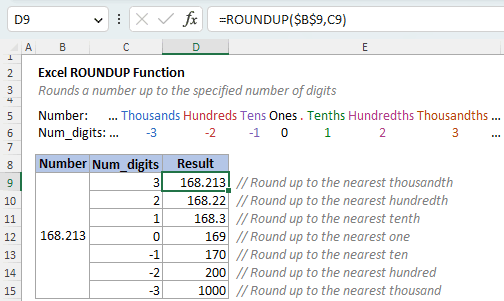Runda upp i Excel - En komplett nybörjarguide
Har du någonsin behövt avrunda ett nummer uppåt i Excel men inte varit säker på hur du gör det? Oroa dig inte, det är ett vanligt problem som enkelt kan lösas. I den här handledningen kommer jag att visa dig hur du rundar upp siffror till en specifik decimal med hjälp av Excels inbyggda ROUNDUP-funktion samt ett kraftfullt rundverktyg av Kutools. Låt oss dyka in och lära oss hur man avrundar i Excel!
Video: Runda upp i Excel
Runda upp med ROUNDUP-funktionen
ROUNDUP-funktionen avrundar alltid ett tal uppåt (bort från 0) till ett specificerat antal siffror. Funktionen är särskilt användbar när du behöver se till att ett resultat avrundas uppåt till närmaste heltal eller en specifik decimal.
Syntax för ROUNDUP
=ROUNDUP(number, num_digits)
Syntaxen för funktionen ROUNDUP har följande argument:
- Antal (obligatoriskt): Antalet som ska avrundas uppåt.
- Antal_siffror (obligatoriskt): Antalet siffror som du vill avrunda uppåt till.
- If num_digits is ett positivt värde, ROUNDUP avrundar ett nummer upp till höger om decimalkomma.
=ROUNDUP(16.143, 2) // Returnerar 16.15 (16.143 avrundades uppåt till 2 decimaler) - If num_digits is noll (0), ROUNDUP avrundar ett nummer upp till närmaste heltal.
=ROUNDUP(16.143, 0) // Returnerar 17 (16.143 avrundades uppåt till 0 decimaler) - If num_digits is ett negativt värde, ROUNDUP avrundar ett nummer upp till vänster om decimalkomma.
=ROUNDUP(16.143, -1) // Returnerar 20 (16.143 avrundades uppåt till 1 decimal till vänster om decimal)
Avrunda uppåt till höger om decimalkomma
För att runda upp värden till höger om decimalkomma, ställ in num_digits till ett positivt tal. Till exempel att avrunda siffrorna i följande tabell upp till 1, 2, eller n decimaler, använd 1, 2, eller n för num_digits argument.

Avrunda uppåt till ett heltal
För att avrunda uppåt till närmaste heltal, ställ in num_digits till 0. Till exempel, för att avrunda talen i följande tabell uppåt till närmaste heltal, använd 0 för num_digits argument.

Avrunda uppåt till vänster om decimalkomma
För att runda upp värden till vänster om decimalkomma, ställ in num_digits till ett negativt tal. Till exempel att avrunda siffrorna i följande tabell upp till 1, 2, eller n decimaler till vänster om decimalkomma, använd -1, -2, eller -n för num_digits argument.

Notera: ROUNDUP avrundar alltid ett tal uppåt från 0, oavsett dess tecken. När ett negativt tal avrundas avrundas först dess absoluta värde uppåt och sedan återförs det negativa tecknet (-) till det avrundade resultatet.
ROUNDUP-övningar
Fördjupa din förståelse för avrundning av tal med ROUNDUP genom att delta i de interaktiva övningarna nedan. Klicka på "Visa resultat " för att verifiera dina svar och se de korrekta resultaten.
| Formel | Beskrivning | Resultat |
|---|---|---|
| =ROUNDUP(3.162, 2) | Avrunda 3.162 upp till 2 decimaler (närmaste 01) | 3.17Visa resultat |
| =ROUNDUP(53.74, 1) | Avrunda 53.74 upp till 1 decimal (närmaste 1) | 53.8Visa resultat |
| =ROUNDUP(1.68, 0) | Avrunda 1.68 upp till 0 decimaler (närmaste 1) | 2Visa resultat |
| =ROUNDUP(376.1, 0) | Avrunda 376.1 upp till 0 decimaler (närmaste 1) | 377Visa resultat |
| =ROUNDUP(436.4, -1) | Avrundar 436.4 upp till 1 decimal till vänster om decimalkomma (närmaste 10) | 440Visa resultat |
| =ROUNDUP(-436.4; -2) | Avrundar -436.4 upp till 2 decimaler till vänster om decimalkomma (närmaste 100) | -500Visa resultat |
Grupprunda uppåt på den ursprungliga platsen med Kutools
Kutools för Excels Round-verktyg erbjuder en enklare lösning för att runda upp tal från flera intervall till en specifik decimal på en gång, utan att behöva lagra de avrundade resultaten på en annan plats som krävs när du använder ROUNDUP-funktionen. För att använda den här funktionen, välj helt enkelt intervallen som innehåller siffrorna du vill avrunda uppåt och följ instruktionerna nedan:
- On Kutools flik, in Områden och celler grupp, välj Runda.
- Välj i popup-dialogrutan Runda upp, och ange sedan den decimal du vill avrunda siffrorna till.
- Klicka Ok.
-

Notera: Om du inte har Kutools för Excel installerat, vänligen ladda ner och installera det för att aktivera denna runda-funktion. Det professionella Excel-tillägget erbjuder en 30-dagars gratis provperiod utan begränsningar.
Andra avrundningsfunktioner
Avrundning till angivet antal siffror
| RUNT | Avrundar ett tal uppåt eller nedåt till angiven decimal (Standardavrundning, där tal mindre än 5 avrundas nedåt och tal lika med eller större än 5 avrundas uppåt). |
| AVRUNDA.NEDÅT | Avrundar ett tal nedåt till angiven decimal. |
| INT | Avrundar ett tal nedåt till närmaste heltal. |
| ÄVEN | Avrundar ett tal uppåt till närmaste jämna heltal. |
| UDDA | Avrundar ett tal uppåt till närmaste udda heltal. |
Avrundning till specificerad multipel
| MAVRUNDA | Avrundar ett tal uppåt eller nedåt till närmaste multipel av en angiven signifikans. |
| TAK | Avrundar ett tal uppåt till närmaste multipel av en angiven signifikans. |
| GOLV | Avrundar ett tal nedåt till närmaste specificerade multipel. |
Trunkering till angivet antal siffror
| TRUNK | Trunkerar ett tal baserat på specificerat antal siffror (Det fungerar faktiskt identiskt med RUNDDOWN). |

Relaterade artiklar
- Hur avrundas till närmaste 1000- / 100-tal / 10-tal / 1-tal / 0.1-tal i Excel?
- I Excel kan vi avrunda värden med formeln = Round (), men har du någonsin försökt att avrunda värdet till närmaste 1000/100/10/1 / 0.1? Till exempel för att avrunda 8163.27 till 8000/8200/8160/8163 / 8163.3. Här introducerar jag några formler för att slutföra detta jobb i Excel.
- Hur avrundar man tiden till närmaste timme / minut / sekund i Excel?
- Den här handledningen talar om avrundning av tid till närmaste timme, minut eller sekund i Excel enligt skärmbilden nedan.
- Hur avrundar man datum till föregående eller nästa specifika vardag i Excel?
- Ibland kan du behöva hämta föregående eller nästa specifika veckodag som söndag baserat på ett datum som den vänstra skärmdumpen visas. Här ger den här handledningen två formler för att enkelt hantera det här jobbet i Excel.
- Hur avrundar man datum till närmaste månad i Excel?
- Till exempel, du har en lista över datum i Excel och du vill runda av dessa datum till närmaste månad enligt skärmbilden nedan, har du några lösningar? Här kommer jag att berätta en formel för att snabbt runda av ett datum till närmaste månad som du behöver i Excel.
Bästa kontorsproduktivitetsverktyg
Uppgradera dina Excel-färdigheter med Kutools för Excel och upplev effektivitet som aldrig förr. Kutools för Excel erbjuder över 300 avancerade funktioner för att öka produktiviteten och spara tid. Klicka här för att få den funktion du behöver mest...

Fliken Office ger ett flikgränssnitt till Office och gör ditt arbete mycket enklare
- Aktivera flikredigering och läsning i Word, Excel, PowerPoint, Publisher, Access, Visio och Project.
- Öppna och skapa flera dokument i nya flikar i samma fönster, snarare än i nya fönster.
- Ökar din produktivitet med 50 % och minskar hundratals musklick för dig varje dag!

Innehållsförteckning
- Video: Runda upp i Excel
- Runda upp med ROUNDUP-funktionen
- Syntax för ROUNDUP
- Avrunda uppåt till höger om decimalkomma
- Avrunda uppåt till ett heltal
- Avrunda uppåt till vänster om decimalkomma
- ROUNDUP-övningar
- Batch avrunda på plats med Kutools
- Andra avrundningsfunktioner
- Relaterade artiklar
- De bästa Office-produktivitetsverktygen
- Kommentarer